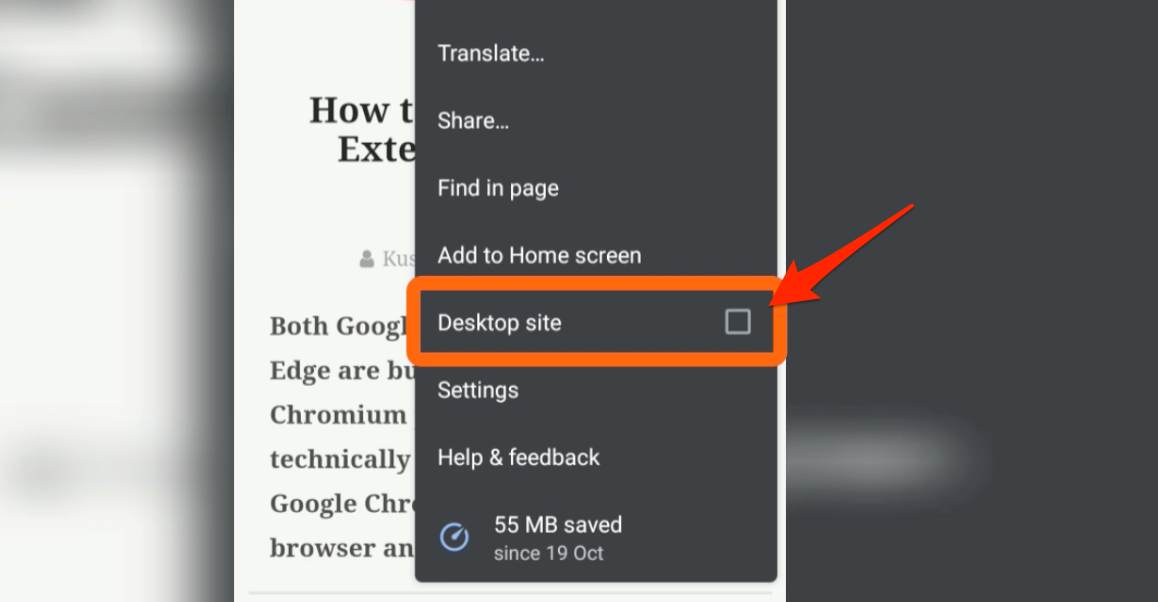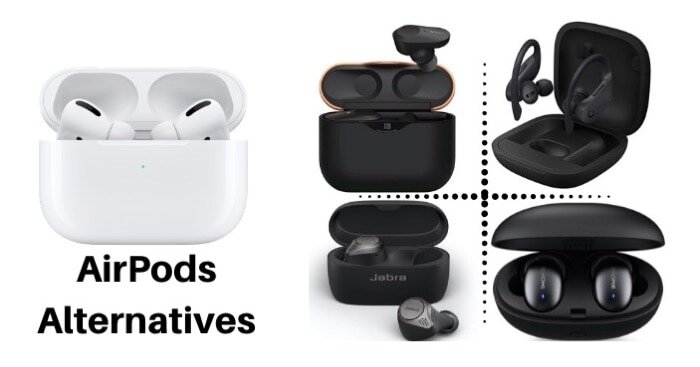Как просмотреть сайт в полноэкранном режиме на телефоне Chrome Android?
Узнайте, как просмотреть сайт полностью в браузере Google Chrome на Android. Это помогает запросить представление и макет сайта на рабочем столе в мобильном браузере.
Каждый раз, когда я пытаюсь заполнить форму или хочу прочитать табличные данные, края всегда скрываются на мобильном телефоне. Экран автоматически обрезает веб-сайт по ширине, превышающей разрешение экрана. Следовательно, просмотр макета рабочего стола на экране мобильного устройства – единственный вариант.
Программы для Windows, мобильные приложения, игры - ВСЁ БЕСПЛАТНО, в нашем закрытом телеграмм канале - Подписывайтесь:)
Мобильный отзывчивый просмотр или мобильный сайт всегда предпочтительнее на мобильном телефоне. Однако из-за ограниченного размера экрана мы часто пропускаем все элементы и меню на мобильном телефоне, которые доступны на рабочем столе. Кроме того, все еще существуют старые сайты, которые обычно предназначены для просмотра только на настольных компьютерах, но когда мы открываем их на мобильных устройствах, элементы и экран обрезаются. Мы не можем ни уменьшать масштаб, ни просматривать по очереди.
Бывают случаи, когда мне приходится просматривать веб-сайты на своем телефоне из-за отсутствия ноутбука в тот момент. В такие моменты некоторые веб-сайты, которые считаются настольными, действительно плохо себя ведут. Это делает просмотр страниц чрезвычайно трудным и проблематичным.
Следовательно, чтобы избежать этих проблем, мы можем запросить представление рабочего стола в Chrome, чтобы загрузить сайт в полноэкранном режиме без ущерба для размера экрана.
Как включить настольный сайт в Chrome Android?
Вид сайта на рабочем столе помогает просматривать все скрытые меню и параметры так же, как мы видим их на рабочем столе. Размер шрифта и элементы могут выглядеть меньше, поскольку мы посещаем сайт для настольных компьютеров с мобильного телефона.
Вот шаги для просмотра настольного сайта в Chrome Android:
- Запустите браузер Chrome на Android.
- Откройте любой веб-сайт, который хотите просмотреть в режиме рабочего стола.
- Нажать на
 для пунктов меню.
для пунктов меню. - Выбирать флажок напротив сайта Desktop.

- Страница будет автоматически перезагружать.
- На мобильном телефоне будет отображаться вид сайта для ПК.

Если вы хотите вернуться к исходному мобильному представлению, просто отменить флажок на шаге №4. Страница перезагрузится, и вы увидите мобильную версию сайта.
Видео о настройке рабочего стола на Chrome Android
Вот краткая видеодемонстрация включения режима просмотра рабочего стола Google на мобильном устройстве Chrome Android. В настольной версии сайт можно просматривать даже на мобильном телефоне.
Надеюсь, вам понравилось видео. Если да, не забудьте поделиться им с друзьями и членами семьи, которым он может понадобиться!
Итог: Chrome Android Desktop View
Вы можете испытать полный вид рабочего стола на Chrome Android, включив вид рабочего стола. Вид рабочего стола будет загружен на маленький экран автоматически, когда вы попытаетесь загрузить сайт в браузере Chrome для Android.
Вид рабочего стола помог мне без проблем просматривать сайты на рабочем столе даже на телефоне. Даже если бы я был в пути, я мог бы выполнять свою работу, не беспокоясь. благодаря режиму просмотра рабочего стола на хроме. Это облегчило мою работу!
Точно так же вы также можете включить просмотр мобильного сайта на компьютере Chrome для просмотра адаптивного макета веб-сайта.
Вы используете настольный режим просмотра сайта на мобильных устройствах? Почему ты им пользуешься? и как ты к этому относишься?
Наконец, вот рекомендуемые веб-браузеры для вашего компьютера и мобильного телефона, которые вам стоит попробовать.
Программы для Windows, мобильные приложения, игры - ВСЁ БЕСПЛАТНО, в нашем закрытом телеграмм канале - Подписывайтесь:)